MFC140.dll是微软动态链接库(DLL)文件的一部分,属于Microsoft Foundation Classes(MFC)库,它提供了一组C++类和工具,帮助开发者构建应用程序界面。然而,有时会在某些软件或游戏安装不完整,或者操作系统文件损坏的情况下遇到“缺少MFC140.dll”或“无法找到MFC140.dll”等提示。本文将介绍几种解决MFC140.dll丢失问题的方法,帮助你恢复正常使用。

一、使用星空运行库修复大师修复
如果MFC140.dll丢失是由于VC++运行库缺失导致的,那么使用星空运行库修复大师来解决问题是一种便捷有效的方法。它专门针对缺失或损坏的运行库文件进行修复,可以一键修复多种运行库问题,包括MFC140.dll。

 好评率97%
好评率97%  下载次数:4507048
下载次数:4507048 1、打开星空运行库修复大师,进入DLL修复,点击“扫描”按钮,工具将自动扫描系统中缺失或损坏的运行库文件。
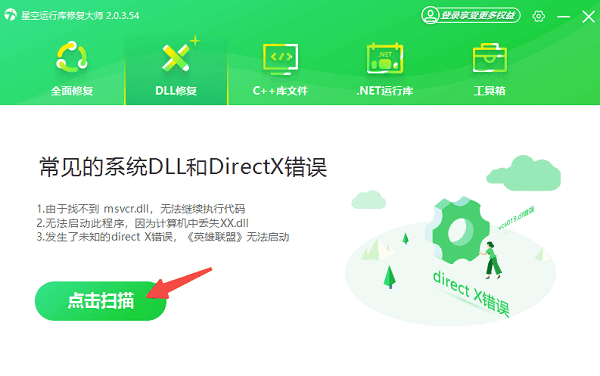
2、在扫描结果中,找到MFC140.dll相关问题,点击“立即修复”按钮,软件将自动下载并修复缺失的MFC140.dll文件。
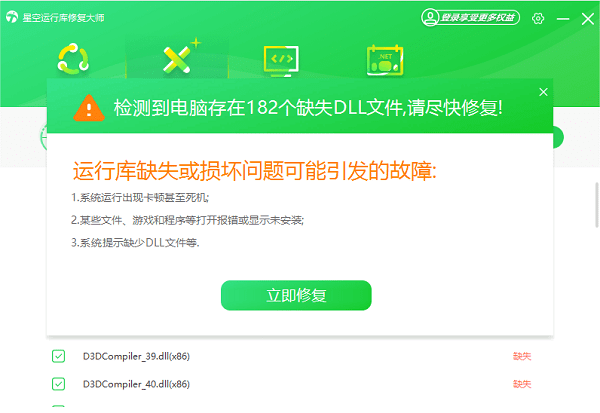
3、修复完成后,重启电脑以确保更改生效。此时,系统中的MFC140.dll文件已被成功修复。
二、重新安装Visual C++ Redistributable
MFC140.dll属于Microsoft Visual C++ Redistributable的一个组件,因此重新安装或修复Visual C++ Redistributable包可能有助于恢复缺失的DLL文件。
1、按下Win + R键,输入appwiz.cpl并按下Enter,打开“程序和功能”窗口。
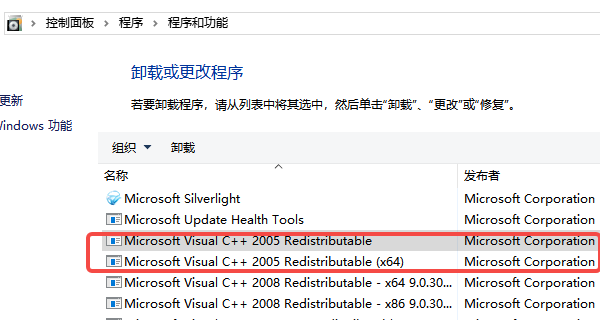
2、查找并卸载所有与Microsoft Visual C++相关的条目,特别是版本为2015、2017和2019的包。
3、访问微软官方网站,下载并安装最新版本的Visual C++ Redistributable for Visual Studio 2015、2017和2019。
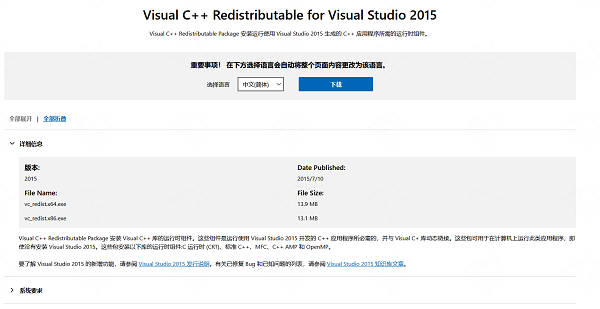
4、安装过程中,确保选择正确的系统版本(32位或64位),并按照提示完成安装。
5、安装完成后,重启电脑,检查问题是否得到解决。
三、使用系统文件检查器修复系统文件
如果MFC140.dll丢失是由于操作系统文件损坏导致的,可以使用系统文件检查器(SFC)工具扫描和修复损坏的系统文件。
1、按下Win + X键,选择“Windows PowerShell(管理员)”选项。
2、在命令行窗口中输入sfc /scannow命令并按Enter。
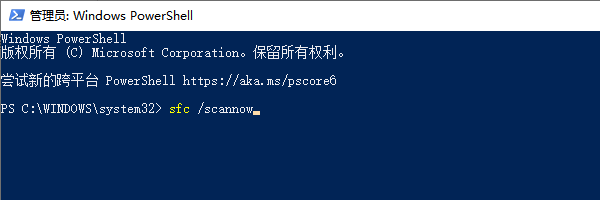
3、系统会开始扫描并修复受损的系统文件,这可能需要一些时间。
4、扫描和修复完成后,重启电脑,检查MFC140.dll文件是否恢复正常。
四、手动下载并替换MFC140.dll
如果你希望手动解决MFC140.dll丢失的问题,可以从可靠的DLL文件下载网站获取最新版本的MFC140.dll文件。需要注意的是,手动下载DLL文件时务必选择可信的下载源,避免下载到恶意文件。
1、访问一个可靠的DLL文件网站,搜索并下载最新版本的MFC140.dll文件。
2、下载完成后,复制MFC140.dll文件:
如果你的操作系统是32位系统,将该文件复制到C:\Windows\System32文件夹。
如果是64位系统,则需要将文件复制到C:\Windows\SysWOW64和C:\Windows\System32两个文件夹中。
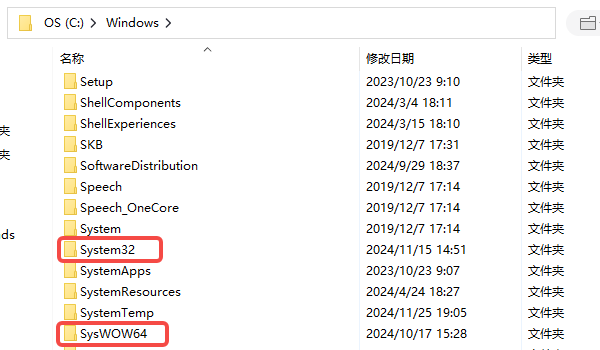
3、按下Win + R键,输入cmd并按下Enter键打开命令提示符窗口。
4、在命令行窗口中输入regsvr32 MFC140.dll命令并按Enter,系统会提示注册成功。
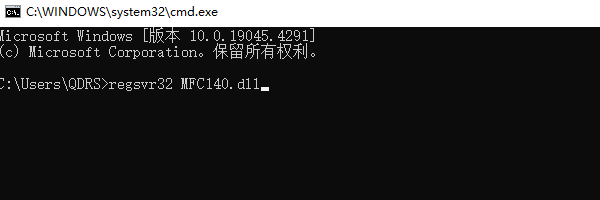
5、完成上述步骤后,重启电脑,检查MFC140.dll丢失的问题是否已经解决。
五、更新操作系统
如果上述方法都无法解决问题,可能是操作系统存在更广泛的问题,尝试通过更新操作系统来修复MFC140.dll丢失。
1、打开“设置”应用,选择“更新与安全”。
2、点击“检查更新”按钮,下载并安装所有可用的更新。
3、完成更新后重启电脑,检查问题是否已解决。
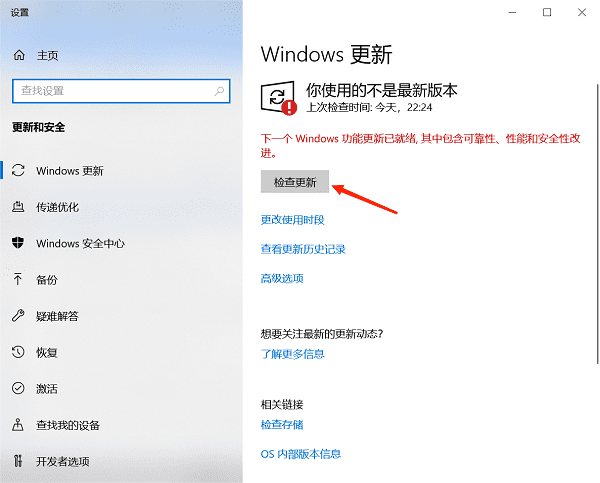
以上就是mfc140.dll丢失的修复方法。希望对大家有所帮助。如果遇到网卡、显卡、蓝牙、声卡等驱动的相关问题都可以下载“驱动人生”进行检测修复,同时驱动人生支持驱动下载、驱动安装、驱动备份等等,可以灵活的安装驱动。

 好评率97%
好评率97%  下载次数:4507048
下载次数:4507048 


